从零开始VSCode编译错误处理:入门指南与案例分析
发布时间: 2024-12-12 05:49:13 阅读量: 13 订阅数: 12 


配置vscode单词分隔符:使用vsscode单词分隔符配置vscode文本分隔符.zip
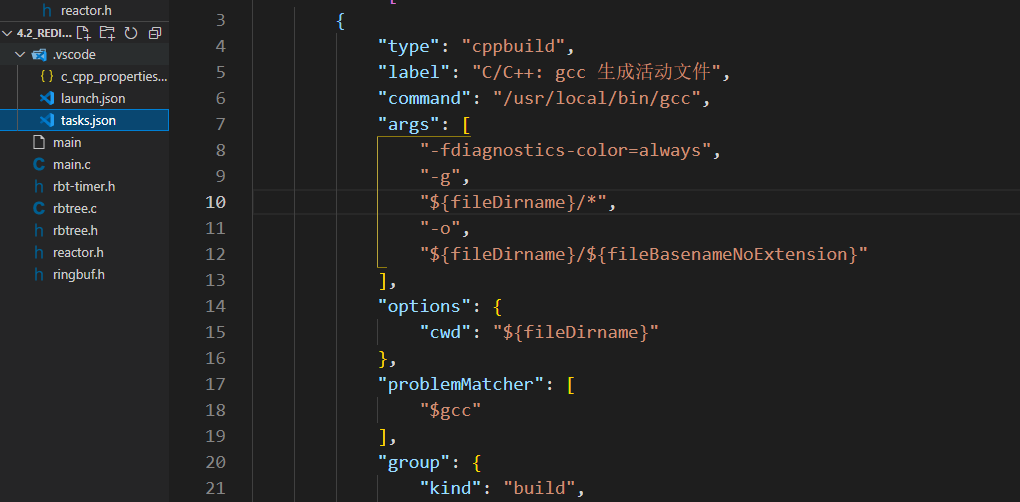
# 1. VSCode编译错误概述
在本章中,我们将提供一个对VSCode中遇到的编译错误的综述。我们会介绍编译错误通常是如何出现的,以及它们如何影响开发流程和最终的软件产品质量。我们将定义编译错误、运行时错误和逻辑错误,并分析它们之间的主要区别。
编译错误通常发生在源代码翻译成可执行程序的过程中。这些错误可以由多种因素引起,包括语法错误、类型不匹配、缺少必要的库文件或者不兼容的API调用等。理解错误的性质对于开发者来说是至关重要的,因为它们直接决定了需要采取的调试和修正步骤。
在接下来的章节中,我们将详细探讨如何使用Visual Studio Code(VSCode)来识别、解决这些编译错误,并为可能出现的常见问题提供具体解决方案。读者将学习到如何配置和优化VSCode环境,以及如何利用其内置工具和扩展来提高工作效率。本章的目的是为读者打下坚实的基础,使他们能够在后续章节中深入探索VSCode和编译错误处理的具体细节。
# 2. VSCode配置与编译环境搭建
## 2.1 VSCode安装与界面熟悉
### 2.1.1 VSCode的下载和安装过程
在开始使用Visual Studio Code (VSCode)之前,首先要完成安装。VSCode支持Windows、macOS和Linux操作系统。安装过程简单直接,适合所有操作系统,可以在其官方网站下载到对应的安装包。
- **Windows**: 下载.exe安装文件,双击运行并遵循安装向导的指引进行安装。
- **macOS**: 下载.dmg磁盘映像文件,拖拽Visual Studio Code应用到应用文件夹完成安装。
- **Linux**: 根据不同的发行版,可能需要下载对应的包管理器安装文件,如Debian/Ubuntu的`.deb`文件,Red Hat/Fedora的`.rpm`文件。也可以使用Snap或Flatpak进行安装。
安装过程中,建议选择安装附加组件,如Git、Node.js等,因为这些工具在开发中非常常用。
### 2.1.2 界面布局及基本功能介绍
安装完成后,打开VSCode,你会看到一个简洁且功能强大的界面布局:
- **编辑器区域**:这是VSCode的核心,用于编写和查看代码文件。
- **活动栏**:在界面一侧,提供对资源管理器、搜索、版本控制、调试和扩展等面板的快速访问。
- **侧边栏**:显示文件和文件夹,允许用户管理项目结构。
- **状态栏**:显示当前打开的文件、编辑器模式、错误和警告等信息。
此外,VSCode还包含以下基本功能:
- **多光标编辑**:按住`Alt`并点击其他位置,或者使用鼠标拖拽来创建多个光标进行同步编辑。
- **智能感知(Snippets)**:提供代码片段插入功能,简化代码编写。
- **重构工具**:重命名变量、提取函数等,帮助改善代码结构。
- **内置终端**:方便用户在编辑器内直接运行命令行工具。
## 2.2 编译环境的配置要点
### 2.2.1 编译器的选择与安装
选择一个适合你项目的编译器是配置编译环境的重要一步。不同的编程语言有不同的编译器或解释器。例如,对于C++,常用的编译器有GCC、Clang和MSVC;对于JavaScript,Node.js就是运行时环境。
- **C++**: GCC(GNU Compiler Collection)是一个广泛使用的开源编译器集合。在Linux系统上通常预装了GCC,Windows用户可以安装MinGW或使用Visual Studio的编译器。
- **JavaScript**: Node.js提供了一个事件驱动的非阻塞I/O模型,适用于JavaScript代码的编译和执行。
安装编译器通常涉及下载相应的安装包并执行安装脚本,或者在某些集成开发环境(IDE)中预置。
### 2.2.2 VSCode扩展的安装与配置
为了提高VSCode的开发效率,可以安装一些扩展来增强其功能。VSCode具有一个庞大的扩展市场,用户可以轻松搜索、安装和管理扩展。
- 访问扩展视图(`Ctrl+Shift+X` 或 `Cmd+Shift+X`)。
- 在搜索栏输入需要的扩展名称,如C/C++扩展由Microsoft提供,用于增强VSCode的C/C++语言支持。
- 点击安装,并等待安装完成。
一些扩展还要求进行配置,比如C++扩展就要求指定编译器路径和构建配置。
### 2.2.3 项目特定的编译设置
每个项目可能有特定的编译要求,比如不同的编译标志(flags)、头文件路径、库路径等。VSCode允许通过配置文件如`.vscode`文件夹中的`c_cpp_properties.json`来设置这些特定的编译选项。
例如,对于C++项目,你可以在`c_cpp_properties.json`中设置编译器路径、包含路径等,以适应项目的需求。
```json
{
"configurations": [
{
"name": "Mac",
"includePath": ["${workspaceFolder}/**"],
"defines": [],
"macFrameworkPath": ["/Library/Developer/CommandLineTools/SDKs/MacOSX.sdk/System/Library/Frameworks"],
"compilerPath": "/usr/bin/clang",
"cStandard": "c11",
"cppStandard": "c++17",
"intelliSenseMode": "${default}"
}
],
"version": 4
}
```
## 2.3 构建任务的创建与管理
### 2.3.1 构建任务的定义和配置方法
构建任务告诉VSCode如何编译你的项目。VSCode使用`tasks.json`文件来定义和管理构建任务。对于简单的项目,VSCode能够自动检测项目的构建系统,并在没有`tasks.json`文件的情况下提供一个默认的任务。
- 通过`Terminal` > `Configure Tasks...`菜单选项,VSCode会提供一个任务模板。
- 根据项目需要填写具体任务的配置,包括编译器路径、输入文件、输出文件等。
- 保存并运行任务时,VSCode会在内置终端中执行你定义的构建命令。
```json
{
"version": "2.0.0",
"tasks": [
{
"label": "build my project",
"type": "shell",
"command": "gcc",
"args": [
"-g",
"${file}",
"-o",
"${fileDirname}/${fileBasenameNoExtension}"
],
"group": {
"kind": "build",
"isDefault": true
},
"presentation": {
"echo": true,
"reveal": "always",
"focus": false,
"panel": "shared",
"showReuseMessage": true,
"clear": false
},
"problemMatcher": "$gcc"
}
]
}
```
### 2.3.2 任务运行和调试
一旦定义了构建任务,就可以通过VSCode的`Terminal`菜单或快捷键(默认`Ctrl+Shift+B`或`Cmd+Shift+B`)来运行构建任务。运行成功后,可以在内置终端查看输出结果,并解决可能出现的编译错误。
为了提高开发效率,VSCode还提供了一套强大的调试工具。你可以通过`Run and Debug`视图(`Ctrl+Shift+D`或`Cmd+Shift+D`)快速启动调试会话。调试视图允许你设置断点、查看调用栈、监控变量等。
### 2.3.3 常用构建系统的整合(如Gulp, Grunt, npm scripts)
现代前端项目通常会使用任务运行器(如Gulp、Grunt)或者通过`package.json`中的`scripts`字段来执行复杂的构建流程。VSCode能够识别这些常见的构建系统,并将其整合到开发环境中。
通过在项目的根目录下创建`gulpfile.js`或`Gruntfile.js`,VSCode可以自动提供任务运行的选项。你也可以在`package.json`文件中添加一个`scripts`字段,定义自定义的npm脚本,然后VSCode将列出这些脚本作为可运行的任务。
```json
// gulpfile.js example
const gulp = require('gulp');
function buildTask(cb) {
// Build code here
console.log('Building project...');
cb();
}
exports.build = buildTask;
// Gruntfile.js example
module.exports = function (grunt) {
grunt.registerTask('build', 'Building project', function () {
console.log('Building project...');
});
};
// package.json example
{
"scripts": {
"build": "echo 'Building project...' && exit 1"
}
}
```
通过这些集成,VSCode能够提供一个更为便捷和高效的工作流程,减少开发者在不同工具之间切换的频率。
# 3. 常见编译错误类型及解决策略
在软件
0
0






